1、打开PhotoshopCS5软件界面,鼠标单击”文件“选项卡
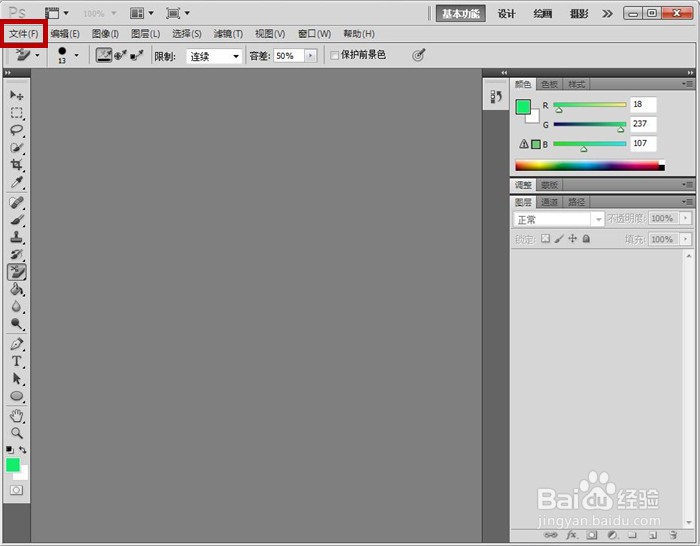
2、在弹出的菜单列表中鼠标点击”打开“命令

3、弹出”打开“对话框,从本地电脑中挑选一张图片,点击”打开“按钮

4、将在PhotoshopCS5软件中插入一张图片,鼠标单击功能区中的”滤镜“选项卡

5、在弹出列表中选中”渲染“选项,然后在弹出新的列表中点击”分层云彩“命令
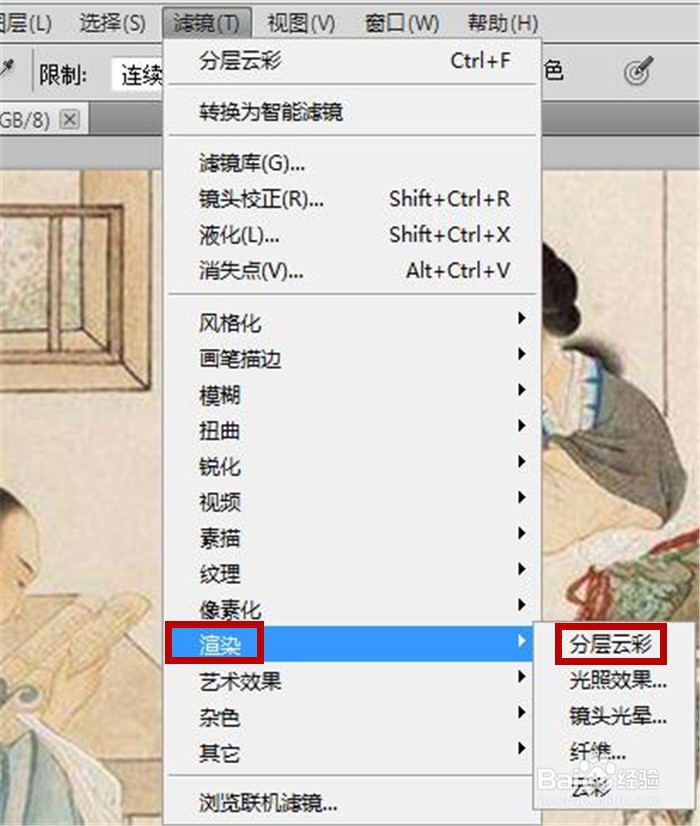
6、回到PhotoshopCS5软件编辑区图片中可以看到分层云彩效果制作好了,如下图所示

时间:2024-10-11 19:27:22
1、打开PhotoshopCS5软件界面,鼠标单击”文件“选项卡
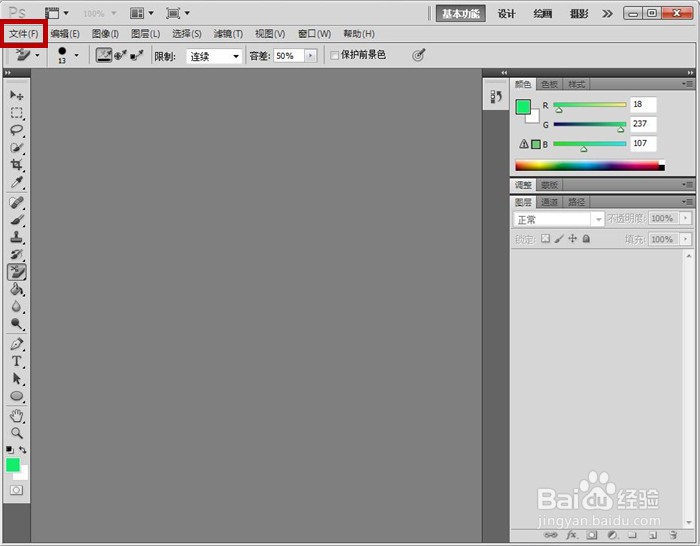
2、在弹出的菜单列表中鼠标点击”打开“命令

3、弹出”打开“对话框,从本地电脑中挑选一张图片,点击”打开“按钮

4、将在PhotoshopCS5软件中插入一张图片,鼠标单击功能区中的”滤镜“选项卡

5、在弹出列表中选中”渲染“选项,然后在弹出新的列表中点击”分层云彩“命令
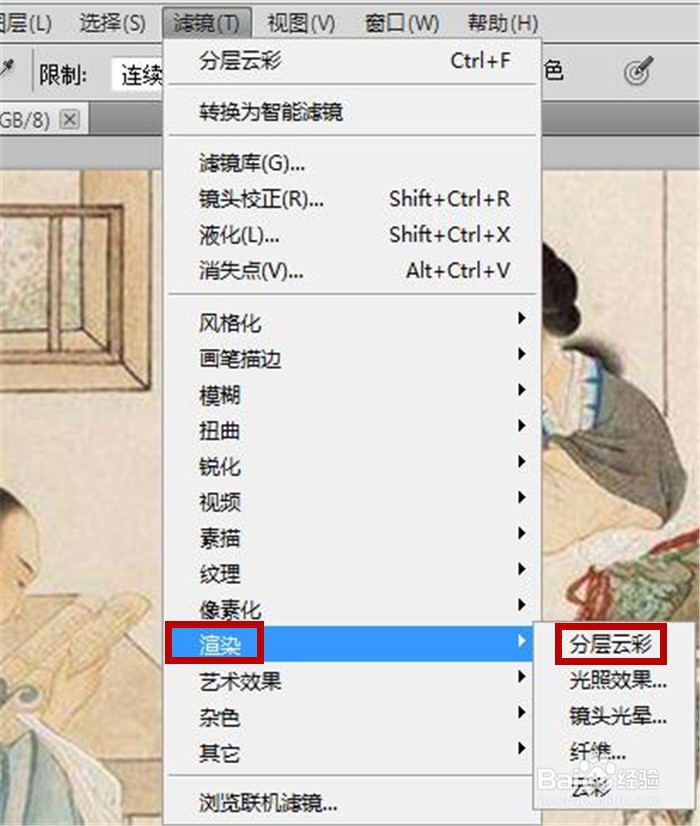
6、回到PhotoshopCS5软件编辑区图片中可以看到分层云彩效果制作好了,如下图所示

